O Моето меню/ m Последни настройки
За да видите Моето меню, изберете O в менютата на камерата.
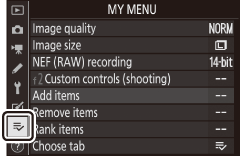
Опцията МОЕТО МЕНЮ може да се използва за създаване и редактиране на персонализиран списък от до 20 елемента от менютата за възпроизвеждане, заснемане на снимки, заснемане на филми, персонализирани настройки, настройка и ретуширане. Ако желаете, последните настройки могат да се покажат на мястото на Моето меню.
Опциите могат да се добавят, изтриват и пренареждат, както е описано по-долу.
- Добавяне на опции към моето меню
- Изтриване на опции от моето меню
- Опции за пренареждане в моето меню
- Последни настройки
Добавяне на опции към моето меню
-
Изберете Добавяне на елементи .
В Моето меню ( O ) маркирайте Добавяне на елементи и натиснете 2 .
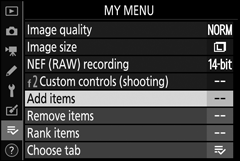
-
Изберете меню.
Маркирайте името на менюто, съдържащо опцията, която искате да добавите, и натиснете 2 .
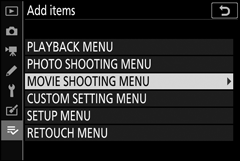
-
Изберете предмет.
Маркирайте желания елемент от менюто и натиснете J
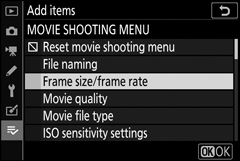
-
Позиционирайте новия елемент.
Натиснете 1 или 3 да преместите новия елемент нагоре или надолу в Моето меню. Натиснете J да добавите новия елемент.
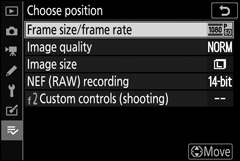
-
Добавете още елементи.
Елементите, които се показват в момента в Моето меню, са обозначени с отметка. Елементите, обозначени с V , не могат да бъдат избрани. Повторете стъпки 1–4, за да изберете допълнителни елементи.
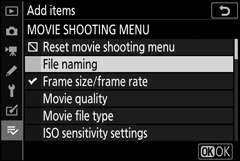
Изтриване на опции от моето меню
-
Изберете Премахване на елементи .
В Моето меню ( O ) маркирайте Премахни елементи и натиснете 2 .
-
Изберете елементи.
Маркирайте елементи и натиснете 2 да изберете или отмените избора. Избраните елементи са обозначени с отметка.
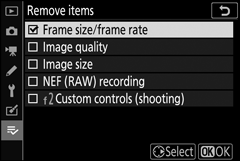
-
Изтрийте избраните елементи.
Натиснете J Ще се покаже диалогов прозорец за потвърждение; натиснете J отново, за да изтриете избраните елементи.
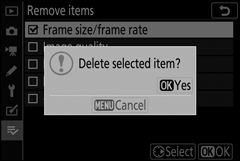
За да изтриете елемента, маркиран в момента в Моето меню, натиснете бутона O Ще се покаже диалогов прозорец за потвърждение; натиснете O , за да премахнете избрания елемент от Моето меню.
Опции за пренареждане в моето меню
-
Изберете Ранг на елементи .
В Моето меню ( O ) маркирайте Ранг елементите и натиснете 2 .
-
Изберете предмет.
Маркирайте елемента, който искате да преместите, и натиснете J
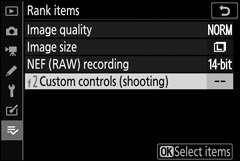
-
Позиционирайте артикула.
Натиснете 1 или 3 да преместите елемента нагоре или надолу в Моето меню и натиснете J Повторете стъпки 2–3, за да преместите допълнителни елементи.
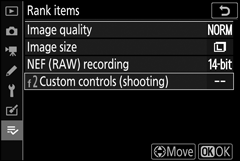
-
Излезте в Моето меню.
Натиснете бутона G да се върнете към Моето меню.
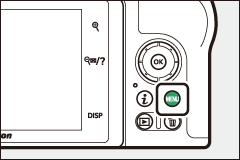
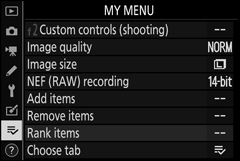
Последни настройки
За да покажете двадесетте последно използвани настройки, изберете m ПОСЛЕДНИ НАСТРОЙКИ за O МОЕТО МЕНЮ > Изберете раздел .
-
Изберете раздел Избор .
В Моето меню ( O ) маркирайте Избор на раздел и натиснете 2 .

-
Изберете m ПОСЛЕДНИ НАСТРОЙКИ .
Маркирайте m ПОСЛЕДНИ НАСТРОЙКИ и натиснете J Името на менюто ще се промени от „МОЕТО МЕНЮ“ на „ПОСЛЕДНИ НАСТРОЙКИ“.
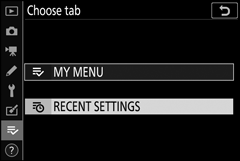
Елементите от менюто ще бъдат добавени в горната част на менюто с последните настройки, когато се използват. За да видите отново Моето меню, изберете O МОЕТО МЕНЮ за m ПОСЛЕДНИ НАСТРОЙКИ > Изберете раздел .
За да премахнете елемент от менюто с последните настройки, маркирайте го и натиснете бутона O Ще се покаже диалогов прозорец за потвърждение; натиснете O , за да изтриете избрания елемент.

